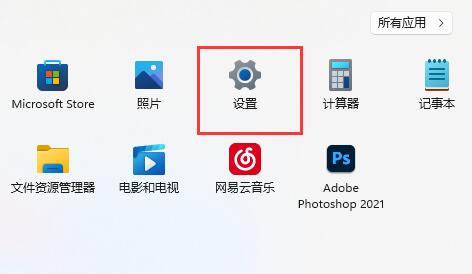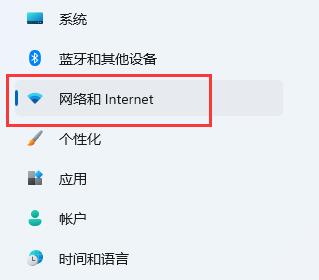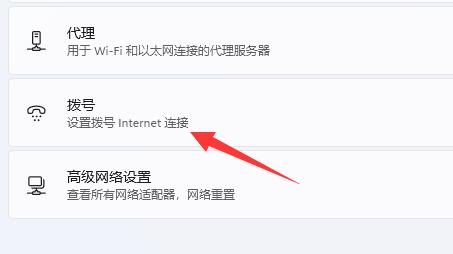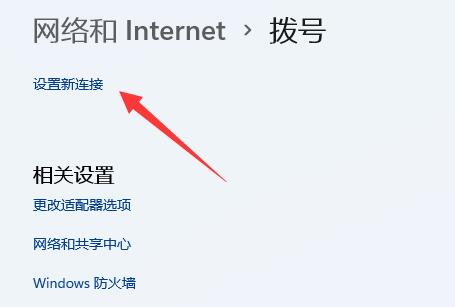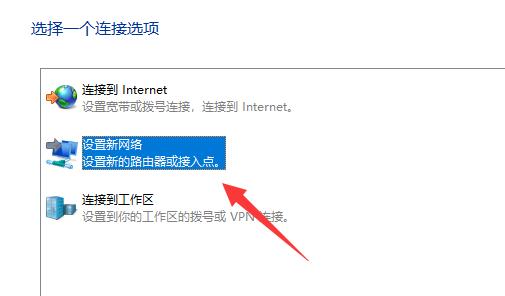Win11网络连接不见了怎么办?Win11找不到网络连接图标解决方法
Win11网络连接不见了怎么办?我们的电脑操作很多情况下都是需要连接网络才可以正常使用的,但是近期有用户发现自己电脑上的网络连接不见了,那么遇到这一情况应该如何解决呢?我们可以试着进入网络设置来重新打开网络图标。
解决方法如下:
1、首先通过底部开始菜单打开“设置”。
2、接着进入左边栏的“网络和internet”。
3、再打开右边的“拨号”选项。
4、然后点击最上方“设置新连接”。
5、最后点击“设置新网络”等待系统自动扫描网络就可以找回win11网络连接了。
如果你是手动设置的网络,那么只要再根据网络条件进行重新拨号上网即可。
相关文章
- Windows聚焦图片不自动更新怎么办-Win11聚焦壁纸总是不更新的解决方法
- Win11微软商店提示无法安装此应用程序怎么办
- Win11系统正版大合集
- 如何下载正版Win11-微软Windows11正式版下载推荐
- 目前公认最流畅的Win11精简版下载推荐
- 个人安装Win11哪个版本好用-个人安装Win11系统版本推荐
- Win11哪个版本玩游戏最流畅-Win11适合玩游戏的版本推荐
- Win11搜索不到蓝牙耳机设备怎么办
- Win11如何重启系统备份
- Win11双屏如何设置使用不同的壁纸
- Win11检查更新灰色无法更新?
- 最新电脑系统Win11免激活纯净版下载大全
- 真正纯净版Win11系统下载-Win11系统纯净镜像下载大全
- 三种开启/禁用Win11休眠模式的技巧
- 最好用的Win11 22621版本下载推荐
- 免费下载!Windows11 23H2 22631正式版下载合集